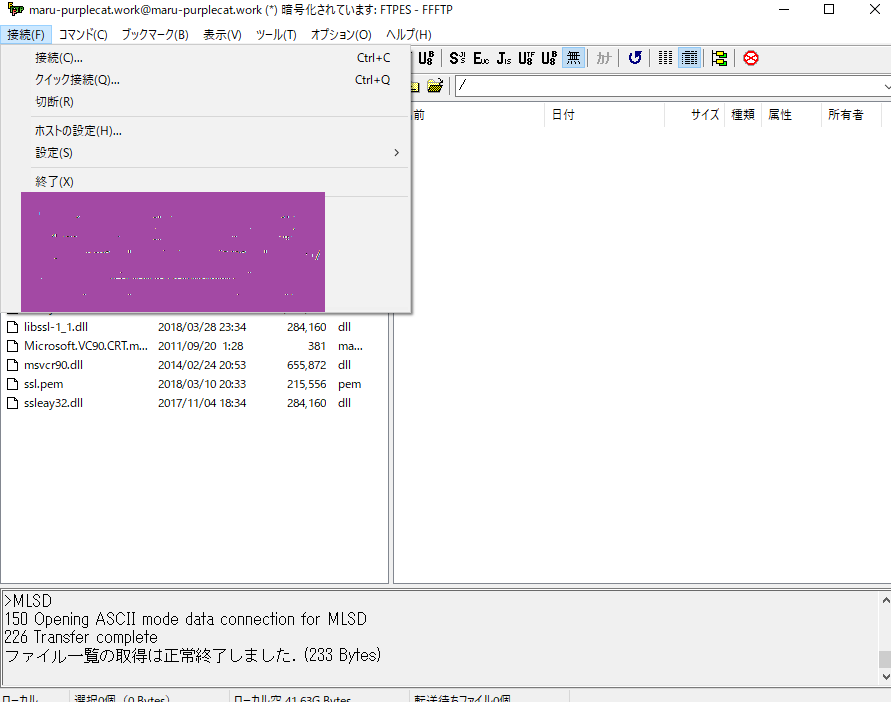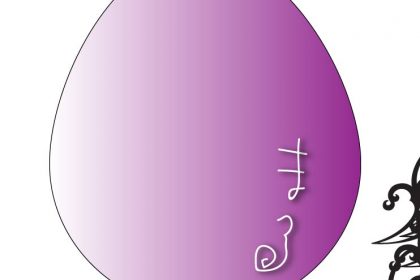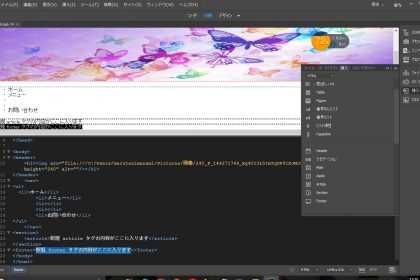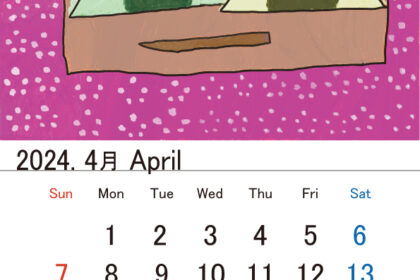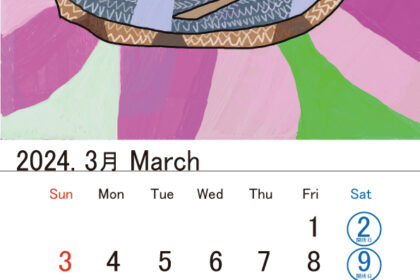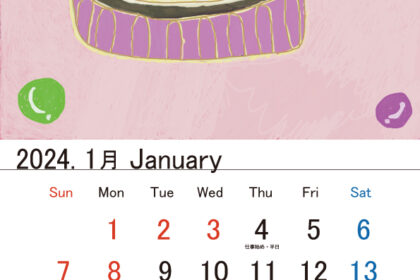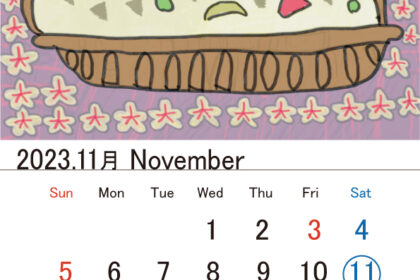WordPressをやってみません?
こんにちは。web担当のまるたにです。
本当はコロナがなかったら
「ゴールデンウイークいかがお過ごしでしたか?」って書いていたのですが
今年は身近の人を感染させないStayHomeです。
32年間生きてきてこんなことが起きるなんて思ってもみませんでしたね。
さて、そんなおうち時間で皆さんは何をしましたか?
寝ててもいいし、イラストの勉強をしたり、プログラミングを勉強したり
何でもいいです。
そんな私はこのミライクサイトでも使ってるWordpress。
使ってからとても勉強になりました。
カスタマイズから気になることやこうしたいことを色々・・
たまに不具合が起きて社長に迷惑をかけたりしましたが
楽しくやらせて頂いてます。
本題に入ります。今回はWordpressについてお話しますね。

WordPressとは
ブログやホームページを作成出来るソフトです。
世界で最も人気の高いCMS(コンテンツ管理システム)です。
PHPで開発されておりデータベース管理システムとしてMySQLを利用されています。
function neve_get_php_notice_text() {
$message = sprintf(
/* translators: %s message to upgrade PHP to the latest version */
__( "Hey, we've noticed that you're running an outdated version of PHP which is no longer supported. Make sure your site is fast and secure, by %s. Neve's minimal requirement is PHP 5.4.0.", 'neve' ),
sprintf(
/* translators: %s message to upgrade PHP to the latest version */
'<a href="https://wordpress.org/support/upgrade-php/">%s</a>',
__( 'upgrading PHP to the latest version', 'neve' )
)
);
return wp_kses_post( $message );
}プログラミング言語「PHP」で作られており、
これはテーマである「Neve」の中身のコード。
これで何が出来る?
- 無料で手に入り、商用にも使える
- 多くの開発者によって進化を続ける
- 解説本やサイトが充実
- サーバー設置型なので、いつでもどこでも更新できる
- 独自ドメインが使える
- テーマを使って簡単にデザインを変更できる
- プラグインを使って機能を追加できる
- 複数のユーザーで管理・運営できる
- カスタマイズの自由度が高い
企業サイトだと、いちいちHTML/CSS、PHP、Javascriptで作るの
面倒臭いですよね。というか効率が悪すぎる。
ほぼWordpressで作られていますね。
あとはアメブロだったり、他のサイトで登録しブログ書いていたりします。
基本どのサイトもプログラミングを組んで作られていますが
効率悪いやり方はこうしてサイトを借りて作ったりするんです。
使い方・始め方
サーバーに自分でインストール
レンタルサーバーを借りてWordpressをインストール
無料と書きましたが
独自ドメインも取得したいなら、レンタルサーバーも兼ねて
お金はかかります。
無料で使えるサーバーもありますが
「突然サービスの提供が終了」「広告が表示される」があっておすすめしません。
練習として使うなら良いのですが
ビジネスに利用する場合は有料サーバーを使った方がいいです。
独自ドメイン ←過去のブログで公開。
一か所リンク削除していますがドメインとサーバーの説明入ってます。
自分で行う分では「無料」と呼べるのでしょうね。
長所
- 外観のデザインであるテーマテンプレートが豊富
- 無料でシステムを使うことができる
- ブログのようにページの作成・更新ができる
- やりたいと思ったことはなんでも実現できる
- カスタマイズが自由自在。ただし一定以上のスキルが必要
- プラグインを使うことで、いろいろな機能を追加できる
- 利用者が多いのでWordPressに関する情報がたくさんある
短所
- 個人で作るには専門知識が必須
- 集客力のあるデザインのHPを作るにはスキルが必要
- SEOの対策は自分自身で行う必要がある
- サーバー・ドメインを自分で用意する必要がある
- カスタマイズするにはWordPressの独自関数の知識が必要
- 更新できる箇所はほんの一部になることも
- 不正アクセスを防ぐためのセキュリティ対策が必要
- 使い方がわからない時に電話でサポートをしてもらえない
- システムのバージョンアップをしなければいけない
初心者ならただテーマを選んでプラグインをインストールして
使い慣れていくうちに、細かい設定までいけるようになると思います。
テーマとは
ダッシュボード画面にある
「外観」→「テーマ」を開いてください。
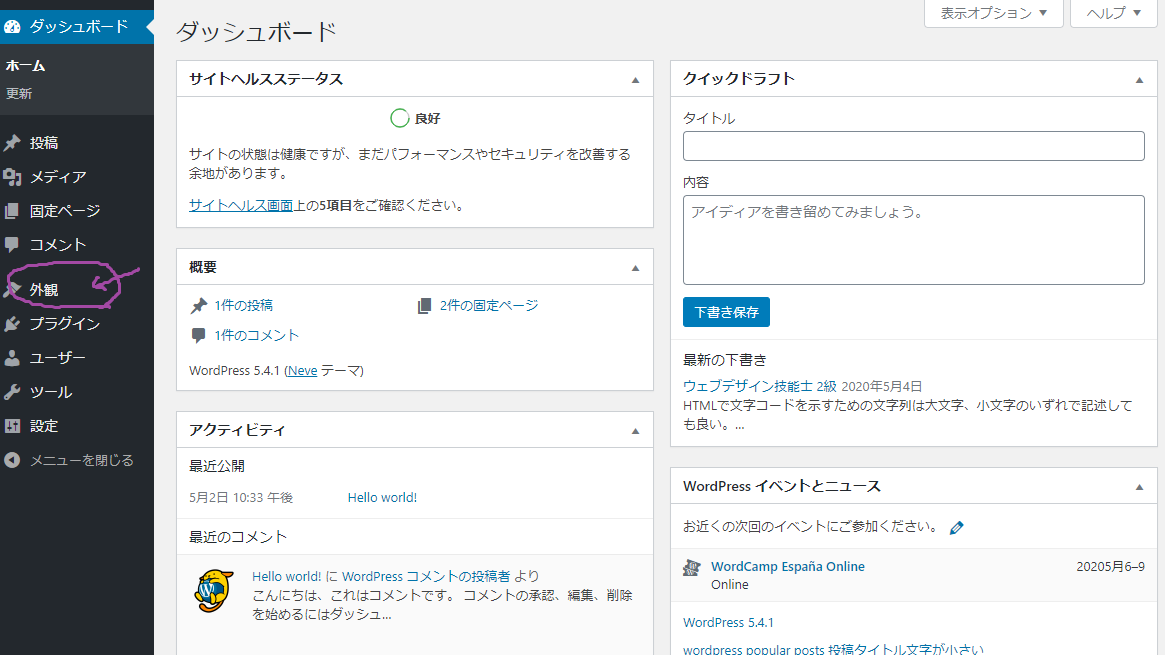
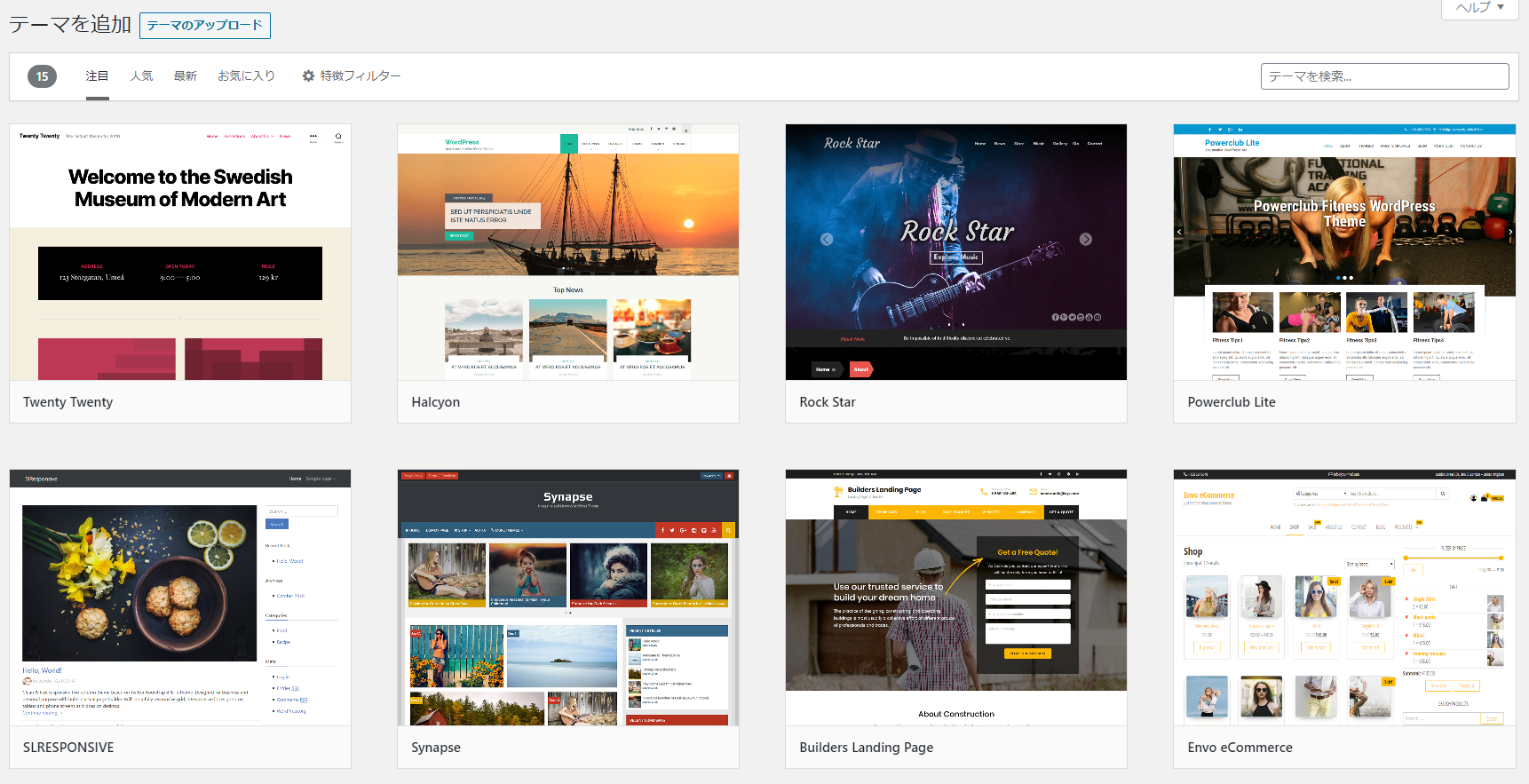
すると
色んなテーマがあって好きなのを選べれます。
注意点
1つ目はおしゃれなデザインの多くが海外クリエイターが作成したテーマなのでサンプルのホームページは英語で作られています。英語で作られたホームページを見るとおしゃれなのですが、実際に使う際に日本語でページを作成するとイメージが変わってしまいます。
2つ目は、テーマのサンプルで用意されているホームページ(主にトップページ)はHTML・CSSを使用してカスタマイズされています。ご自身で用意されたWordPress環境にテーマを反映しても、サンプルのホームページと同じようにはならない場合が多いので注意が必要です。テーマによっては、独自で作成された機能を搭載しているものもありますので、テーマを頻繁に変更すると、急に機能が使えなくなってしまうということも。
プラグインとは
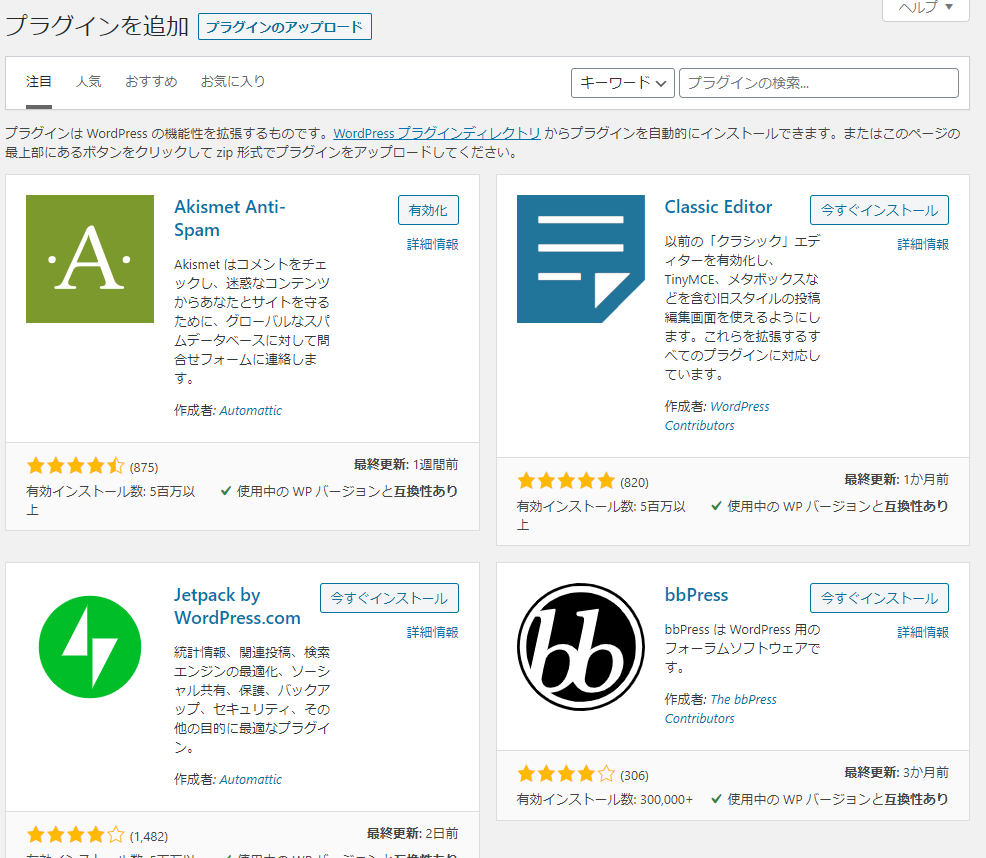
WordPress最大の特徴の一つとして「プラグイン」があります。標準のWordPressにはない機能(プログラム)が「プラグイン」という形で配布されておりそれらを追加インストールする事によって、ウェブサイトに様々な機能を持たせる事が出来ます。
例えば「お問い合わせフォーム」であったり「イベントカレンダー機能」「メールマガジン機能」などのプログラムが数多く配布されており、簡単にインストールする事が出来るのです。
ただし、細かい設定をしないと動かないプラグインもあります。
プラグインの中には日本語に非対応のものあり、複数のプラグインを使うと組み合わせによっては動かなくなる場合も。非公式のプラグインをインストールするとウイルスに感染してしまう場合もありますので、注意が必要です。
WordPressのシステムとプラグインは日々開発が進められており頻繁にバージョンアップをしています。更新方法自体は、管理画面に「更新してください」と出てくるのでクリックするだけで簡単です。
しかし、WordPressはシステムとプラグインで互換性がありシステムだけバージョンアップをするとプラグインが動かなくなることもあります。反対にプラグインだけをバージョンアップしてもシステムとの互換性次第で、動かなくなる場合もあります。
システムがバージョンアップするとプラグインを開発した方が新しいシステムのバージョンに合わせて、プログラムを微調整するのですが、開発が止まってしまうものもありバージョンアップできないプラグインもでてきます。
システムだけバージョンアップすると古くなっていくプラグインは動かなくなることも。だからといってシステムのバージョンアップをしないままでいると、古いバージョンはハッカーの標的になりますのでバージョンアップはしないといけません。
デメリット=知識がある人向け
細かい設定をしたいとか、自分でテーマを自作したいとかの場合
専門知識やスキルがある方でないとそこまでいけません。
ただカスタマイズしたい、簡単なレイアウトだけならそこまでしなくていいし
ブログ書きたいだけなら必要ないと思います。
ですがフリーランスでWordpressで運営し生計立ててる人は
これだけじゃ厳しいかもしれませんね。
何かどっかの意見で「WordPressはオワコン」とか
言う方もいます。この業界は日々進化して変わるので
技術を高めていかないといけないのかなとは感じていますけど。
新しいクライアントを見つけないといけないし
単価も安いままでは食っていかれませんもんね。
自作テーマ
テーマは自作出来ます。ですがデメリットもあるようです。
どうしても奇抜なデザインを目指すなら自作はありかもしれませんが
色々大変みたいですよ。
プロな開発者に任せ、
有料のものを買った方が無難だと思います。
レスポンシブ対応、SEO対策が入ってるのが条件です。
それでもテーマを自作するにあたって
最低限知っておきたいWordPressの基本的な仕組み
まず1つは、
テーマフォルダの構成
これが分からないとテーマフォルダを作ることが出来ません。
それと、WordPressの仕組みを理解するのに欠かせない
- テンプレート階層
- パーツテンプレート
- テンプレートタグ
- ループ
という機能・概念についてです。
この4つさえ理解できれば、
WordPressの仕組みの根幹部分は押さえられると思います。
あとは難解レベルなのでPHPを理解しないと作れないです。
それでも出来上がったらアップロードする方法
FTPソフトを使ってアップロードします。
FileZilla (Mac)
FFFTP (Windows)
または
管理画面の外観→テーマからテーマのアップロードというところをクリック。
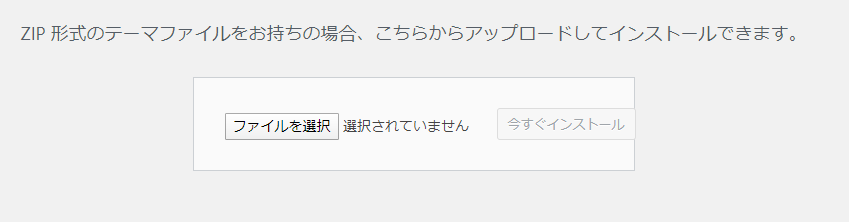
ファイルを編集する方法
【中級者・上級者向け】
WordPressのテーマを構成するのに
必要なテンプレートファイルです。
子テーマの作成には、
このfunctions.phpファイルとstyle.cssファイルが必要となります。
基本的にはテーマに機能を追加したいときに、
その内容をfunctions.phpファイルに書くことになります。
functions.phpファイルの編集を行うには、次の3つの方法があります。
- WordPress管理画面で編集を行う
- FTPソフトで編集を行う
- プラグインで編集を行う
functions.phpファイルは、WordPressを構成する大事なファイルになります。カスタマイズを行う場合は、事前にFTPでバックアップを取っておきましょう。
FTPソフトを使ってfunctions.phpファイルのバックアップおよび編集を行うために、funcstions.phpファイルが置いてある場所を説明します。
functions.phpファイルは、WordPressがインストールされてあるサーバー上の
「wp-content/themes/〇〇〇」フォルダーの中にあります。〇〇〇には、テーマのフォルダー名が入ります。
- FTPソフトで編集をやる場合
まずサーバー契約時に貰ったホスト名やパスワードを打って
接続します。
- FTPソフトで編集をやる場合
※FFFTP
左側が自分のPCの状態、右側がサーバーの状態です。
WordPress.ORG(日本語)←ダウンロードして解凍します。
あとはテキストエディタでコード打って出来上がったらサーバーにアップロードします。
FTPソフト上でファイルの編集もできますが止めておきましょう。内容の確認前に間違えて更新してしまうと、WordPressの表示で不具合が出てしまうかもしれませんので。
WordPressテーマの編集やバックアップの為にはFTPソフトというものが必要不可欠です。万が一、編集を誤ってしまうとそもそも管理画面が開かなくなってしまいます。注意してくださいね。
- WordPress管理画面で編集を行う

管理画面の外観から「テーマエディター」または「テーマの編集」があればクリックしてください。
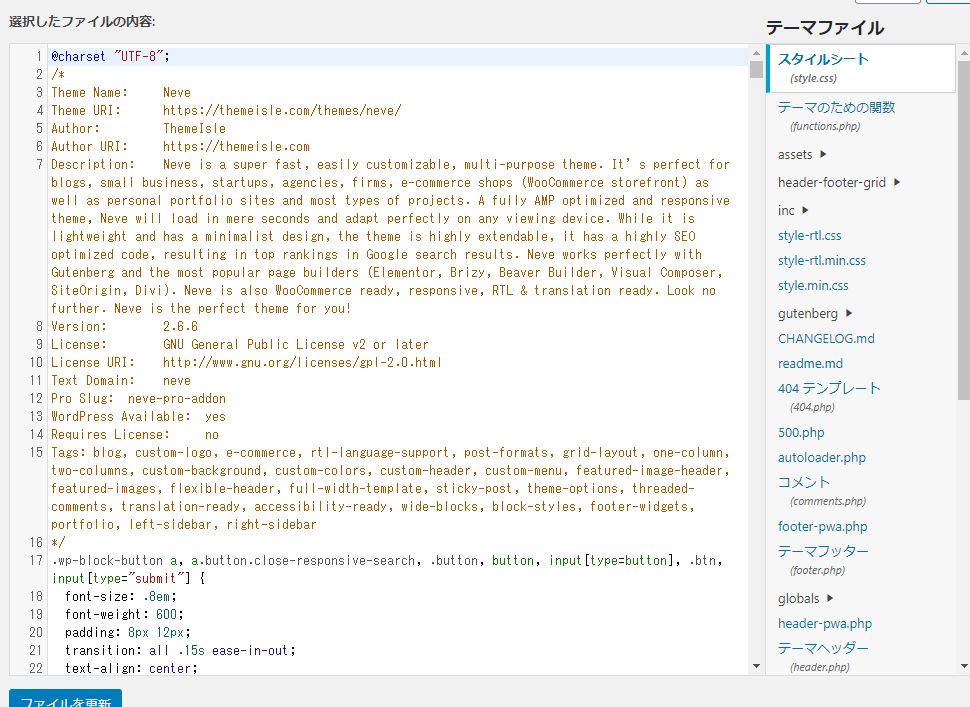
style.cssファイルが出てきます。
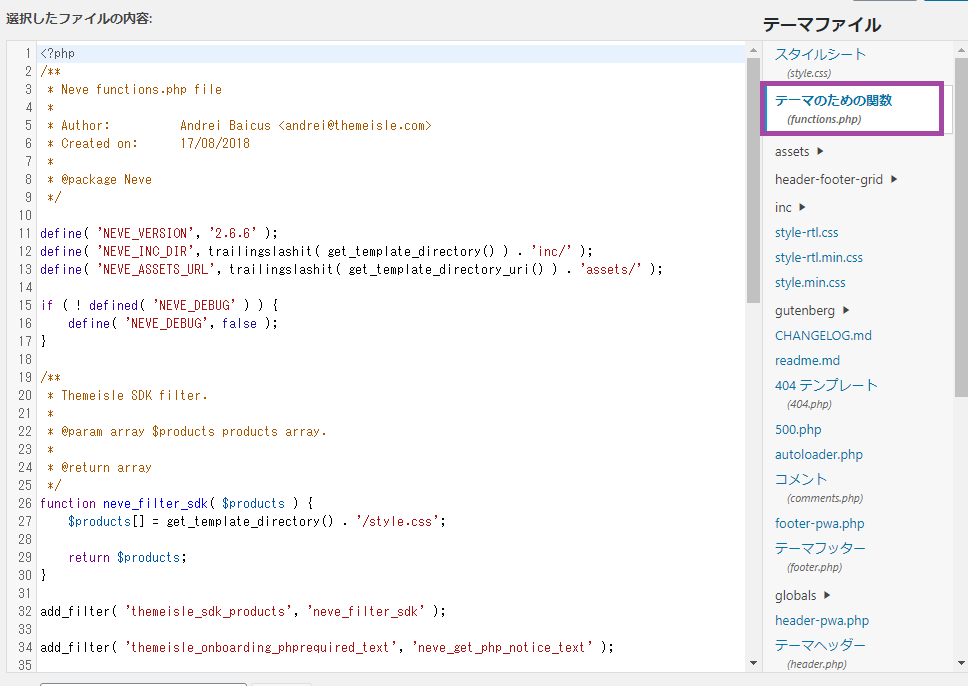
右側にあるテーマファイル欄から、
functions.phpファイルを選択、編集行います。
- プラグインで編集を行う
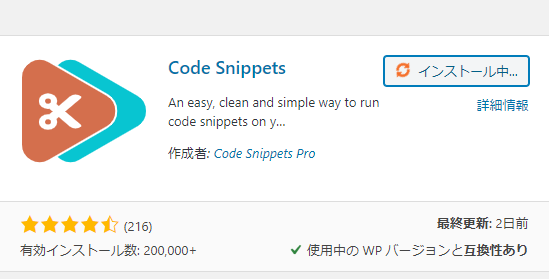
Code Snippetsというプラグインを使用。
- ソースコード上にエラーがないか事前に確認してくれる
- テーマのアップデートによって、変更内容が失われることがない
特に、1つ目のメリットは、PHPにあまり詳しくない方にとって嬉しい機能です。
もし、PHPファイル上にエラーがあるとWordPressの表示に問題が起きてしまいます。もしかしたら、画面が真っ白になってしまうかもしれません。
それを事前に防ぐことができます。このプラグインを使えば、初心者の方でも安全にfunctions.phpファイルを編集することができます。

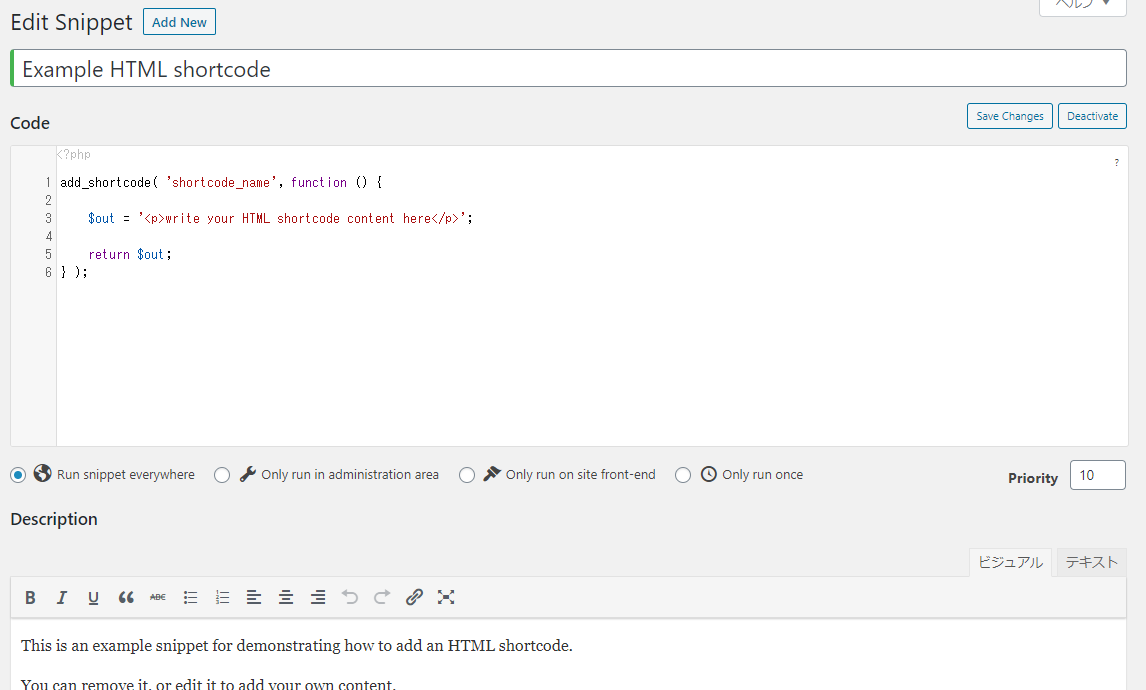
インストールしてプラグインを有効化したら、ソースコードを追加する画面を開きます。WordPress管理画面のメニューに新たにSnippetsという項目が追加されているはずです。それをクリックしましょう。ここでソースの追加が出来ます。
functions.phpは一つでも間違えてそれを更新するとエラーが出て壊れてしまいますので必ずバックアップ取ってくださいね。
画面が表示されなくなります。恐ろしや・・・。
てことで以上でWordpressの説明を行いました。
就職するとかフリーランスになるなら結構勉強しなきゃいけませんが
ここではゆっくり作業が出来ます。
WordPress、やってみません?
それではまた~。